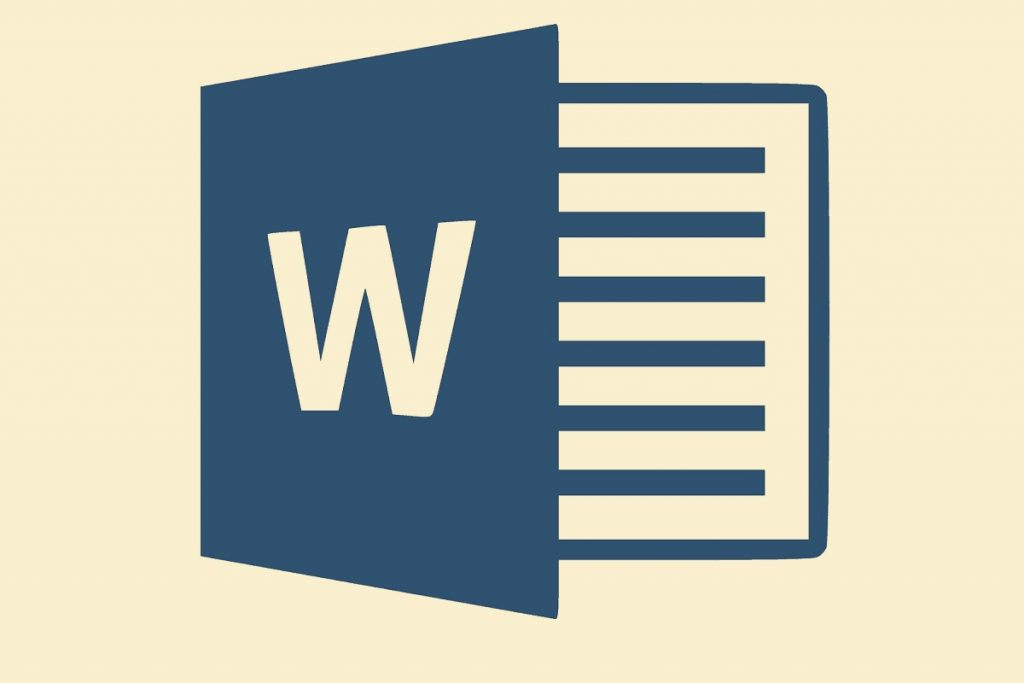
Каждому студенту полезно знать, как сделать автоматическое оглавление в Ворде. Ежегодная сдача курсовых и рефератов обязывает учиться пользоваться на продвинутом уровне программами Майкрософт. А особенно – Вордом. Это важно, потому что автоматика значительно упрощает процесс оформления любой работы.
Навык использования программ поможет вам не только во время обучения в университете, но и в дальнейшем. В современном мире осталось мало профессий, не связанных с цифровизацией и компьютерными программами. Как минимум, Microsoft Word используют абсолютно все организации.
Мы поделились пошаговой инструкцией, как сделать автоматическое оглавление. Для того чтобы вам было проще пользоваться текстовым редактором, мы также подготовили подробное описание всех действий на примере настоящей исследовательской работы.
Содержание
Что такое автоматическое оглавление в Microsoft Word
Плюсы автооглавления
Как сделать автоматическое оглавление в Ворде
— Как пронумеровать страницы
— Как сделать автоматическое оглавление в Ворде с помощью заголовков
Как сделать оглавление вручную
Как сделать автоматическое оглавление: типичные ошибки
Какие продукты Microsoft Office будут полезны студентам
Как проверить курсовую на уникальность

Всем студентам необходимо знать, что такое автоматическое оглавление в Microsoft Word. В течение всех учебных лет, так или иначе, приходится сталкиваться с написанием объемных текстов.
Оглавление – список, состоящий из названий глав и подзаголовков с указанием страниц, где они начинаются. Постоянная необходимость написания рефератов и курсовых вынуждает использовать именно автоматический вариант оглавления. Во-первых, потому что это удобно, а во-вторых, из-за стандартов сдачи исследовательских работ.
Во время проверки объемной работы гораздо удобнее находить нужную главу с помощью системы ссылок. Оглавление обычно находится в начале работы – на 2 или 3 странице. В пару кликов можно попасть на необходимую страницу вместо того, чтобы несколько минут листать документ.
Конечно, есть вариант создания и ручного оглавления. Однако над ним придется потрудиться, потратить много нервных клеток и времени. Главным минусом является то, что работу могут не принять. А также работать с таким списком крайне неудобно, в случае внесения даже небольших изменений, весь текст может «съехать».
Таким образом, мы выяснили, что такое автоматическое оглавление в Microsoft Word. А значит, самое время рассмотреть его основные преимущества.
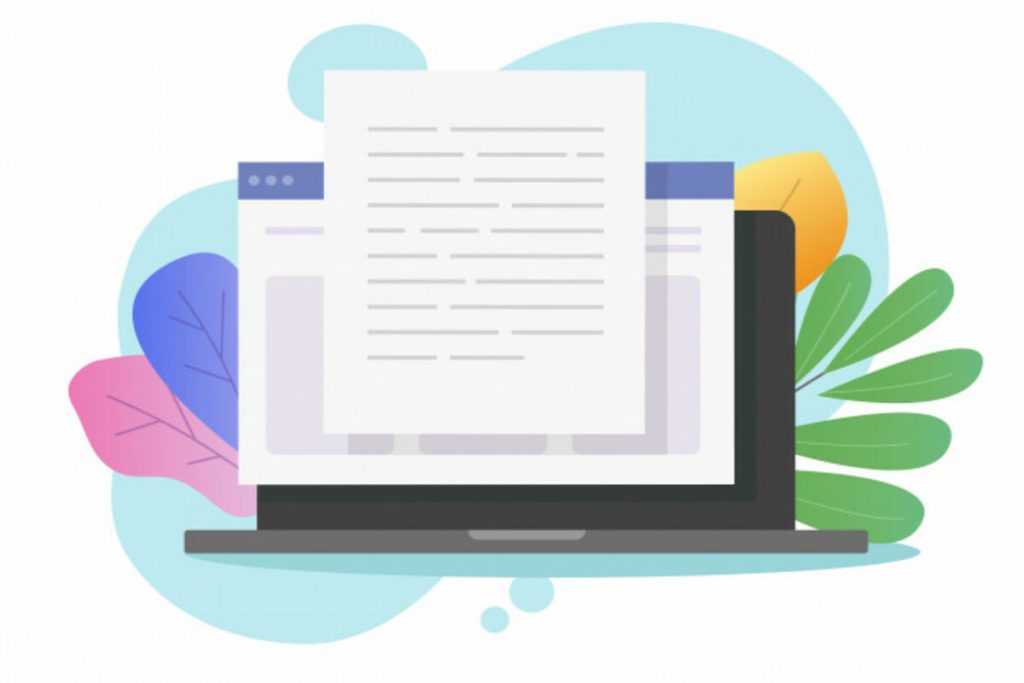
Для того чтобы выбрать подходящий для себя вариант, нужно знать все плюсы автооглавления. Потому что есть вероятность, что вы его просто недооцениваете. Можно подумать, что вводить автоматику в оглавление нужно лишь тогда, когда у вас многоуровневый документ. То есть, если у вас небольшой реферат, который состоит из трех глав, и никаких подзаголовков в нем нет, то гораздо проще сделать содержание самому. Это совсем не так, потому что при изменении названий заголовков в самом документе, вам придется вручную вносить правки и в оглавление. Это лишняя трата времени, потом вы будете сожалеть и не придумаете решения, как все успеть.
Преимущества автоматического оглавления в Ворде:
Итак, очевидно, что плюсы автооглавления явно перевешивают преимущества ручного варианта. Автоматическое оглавление поможет вам повысить работоспособность, вам не придется отвлекаться на такие мелочи как проверка соответствия содержания и заголовков текста. А значит, вы больше времени можете потратить на создание самой работы.
Понять, как сделать автоматическое оглавление в Ворде не сложно. Особенно если руководствоваться нашей пошаговой инструкцией. Мы подробно расписали алгоритм действий, чтобы упростить вам оформление работы.
Преимущества автоматизирования оглавления мы уже рассмотрели, а что касается недостатков этого способа – очевидных нет. Единственное – необходимо научиться правильно автоматизировать оглавление текста. Для этого и нужно прочесть эту статью до конца.
Воспользовавшись самыми эффективными советами, вы легко разберетесь, как сделать автоматическое оглавление в Ворде. Напомним, что, помимо оформления необходимо еще и знать, как повысить оригинальность текста.
Для начала следует выяснить, как пронумеровать страницы. Чтобы у вас не возникло сложностей, мы подробно покажем, как это сделать.
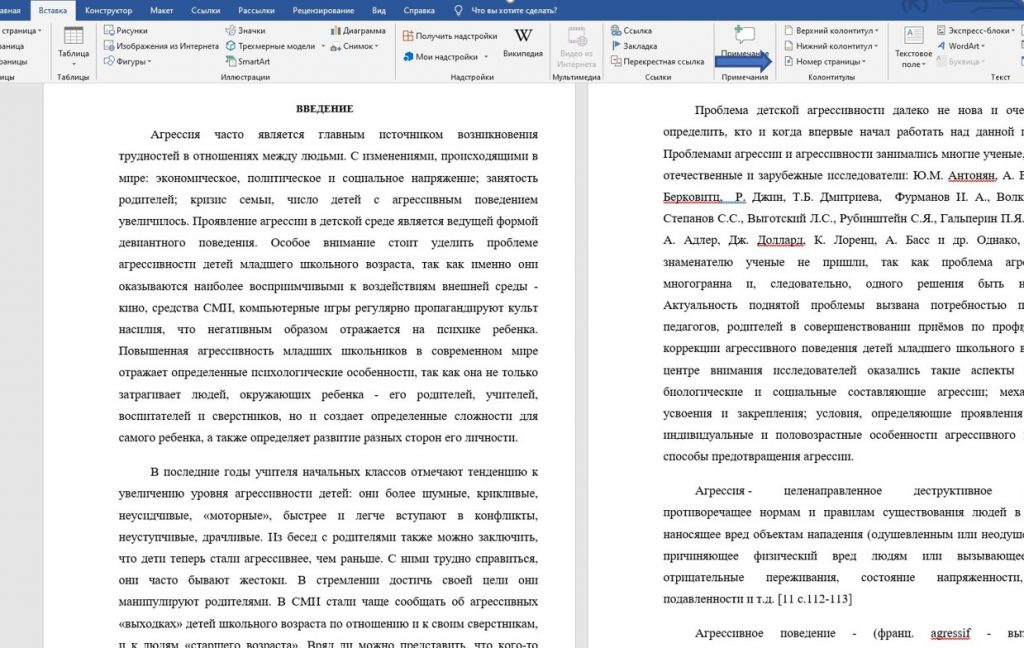
2. Выбираем «Внизу страницы» — «Простой номер 2»
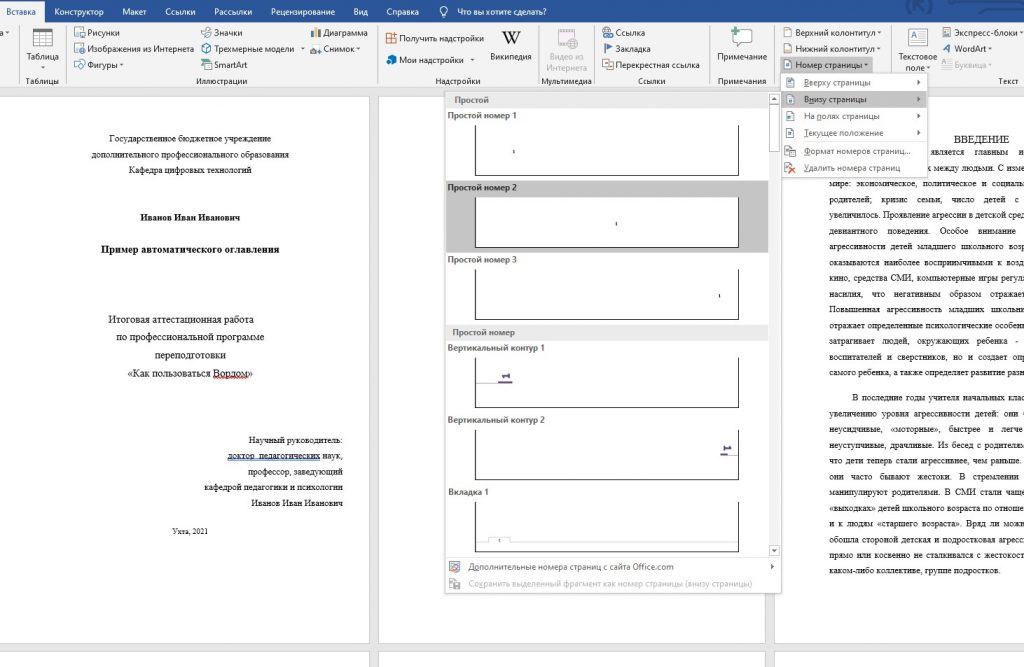
3. После этого мы видим, что появилась нумерация и у нас открылся «Конструктор» в графе «Параметры» есть дополнительная возможность выставить особую нумерацию для первой страницы. Ставим туда галочку, тогда на титульном листе у нас не будет нумерации
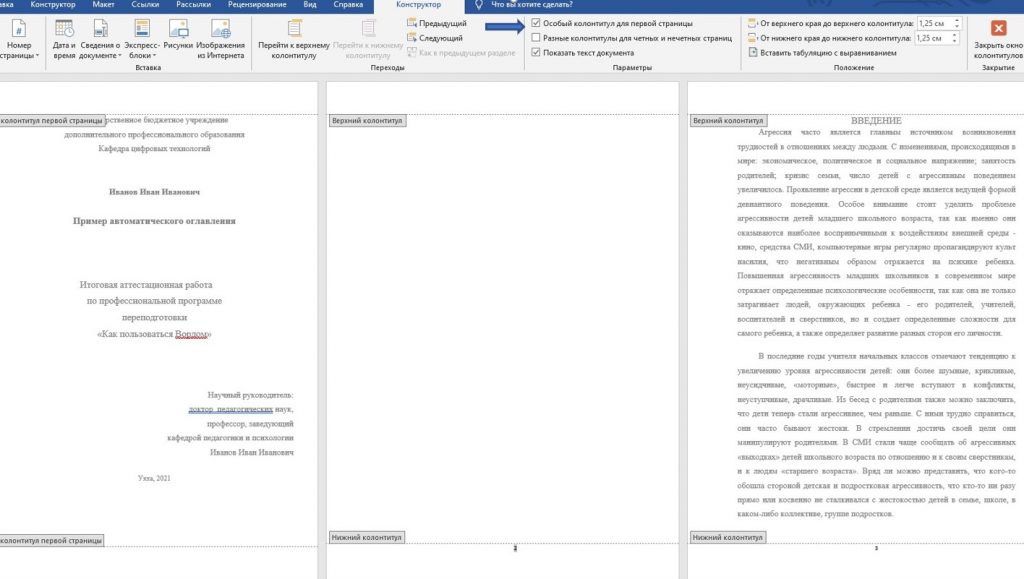
4. Многих пугает, что цифры серого цвета. Тогда следует сделать предпросмотр документа для печати и убедиться, что в печати абсолютно весь текст будет черным. Если же он все равно отображается серым – выделяем номер – окрашиваем в черный, вся нумерация приобретет черный цвет.
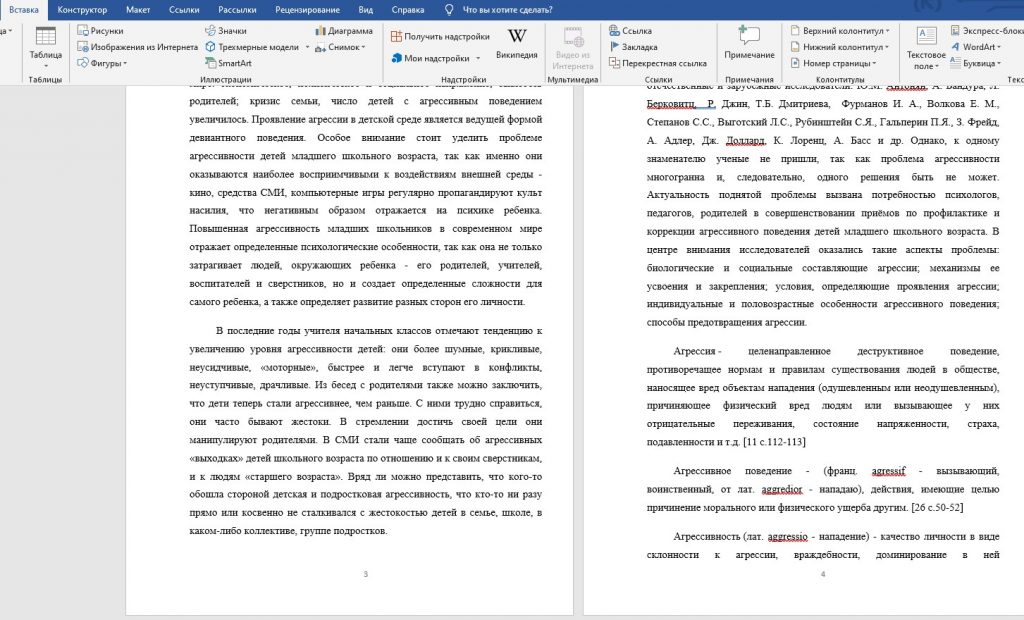
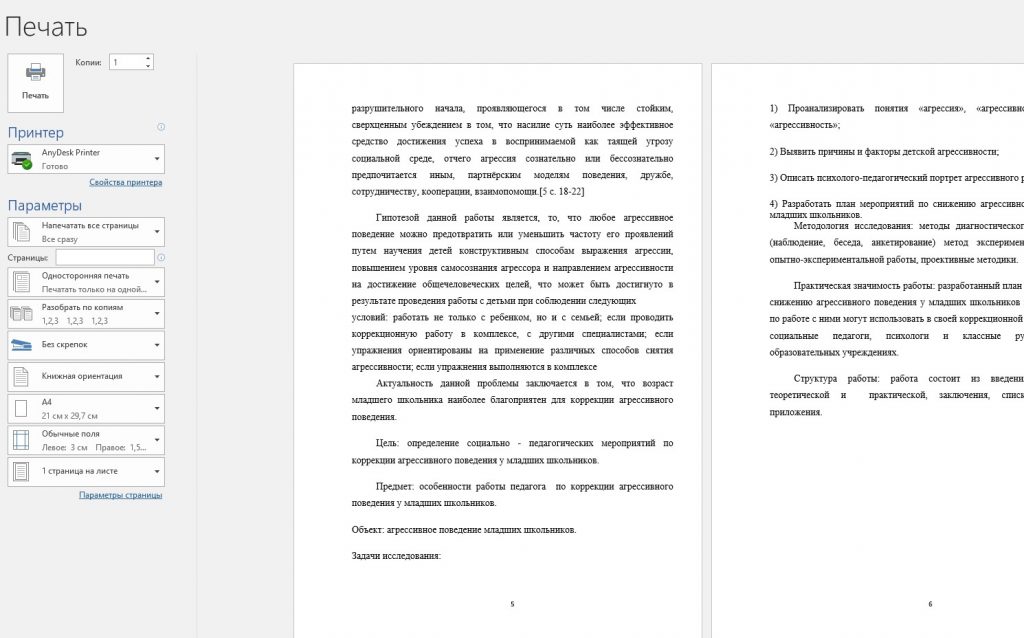
Итак, теперь вы знаете простой способ, как пронумеровать страницы. Теперь перейдем к работе с заголовками.
| Если вы хотите успешно пройти проверку на плагиат, вы можете воспользоваться услугами нашего сервиса Антиплагиат-вуз.рф. С его помощью вы сможете повысить уникальность текста до 80-90% всего за пару минут. Применяемые технологии позволяют скрыть все заимствования без изменения текста. Кроме того, у вас есть возможность проверить текст в Ап ВУЗ — это система, которую часто применяют преподаватели для выявления плагиата в студенческих работах. В кратчайшие сроки вы получите отчет и справку о прохождении проверки. Так вы узнаете точный процент уникальности своего текста |
Теперь необходимо разобраться, как сделать автоматическое оглавление в Ворде с помощью заголовков. Потому что, если в заголовках будут проблемы, автооглавление сделать не получится.
Итак, как сделать заголовки:
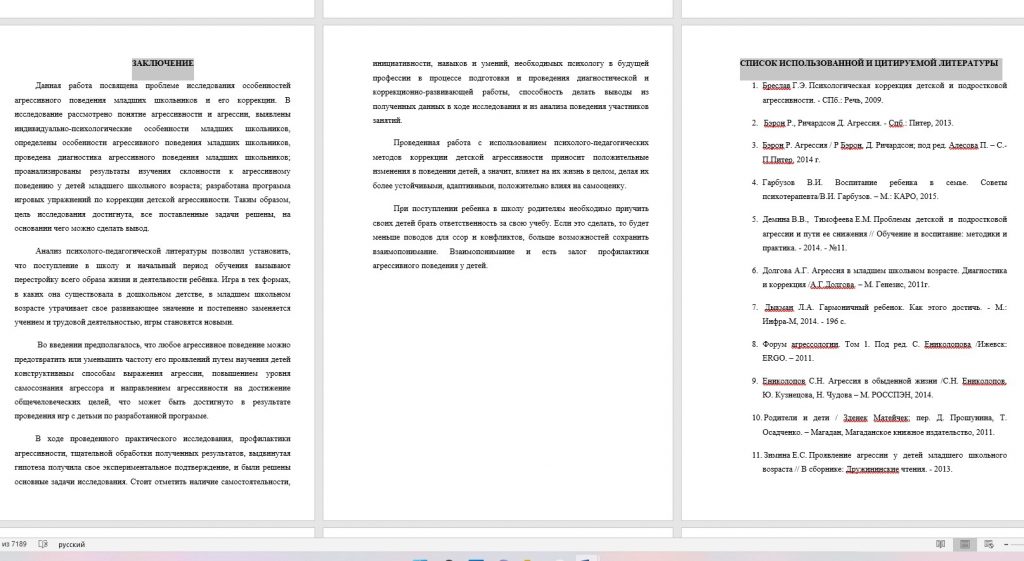
2. В графе «Главная» выбираем «Заголовок 1».
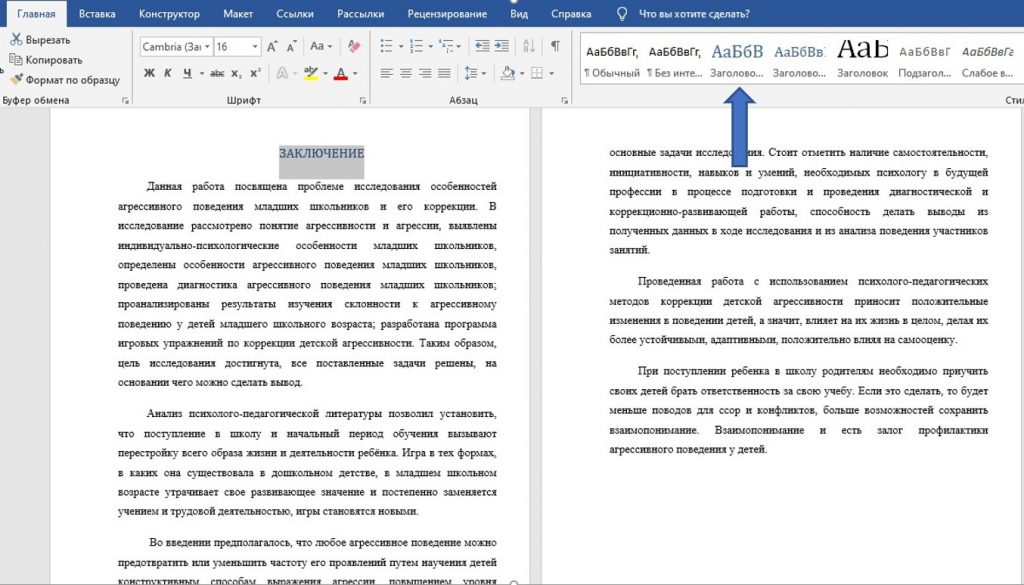
3. Наши названия внешне изменились и нам далее нужно привести их в правильный вид. Для этого выделяем их все и выставляем во вкладке «Главная» — цвет, стиль и размер шрифта, делаем выравнивание посередине.
4. Теперь работаем с подзаголовками, выделяем все подзаголовки, в стилях выбираем «Заголовок 2». И повторяем процедуру предыдущего пункта, выставляя цвет, размер, стиль и выравнивание.
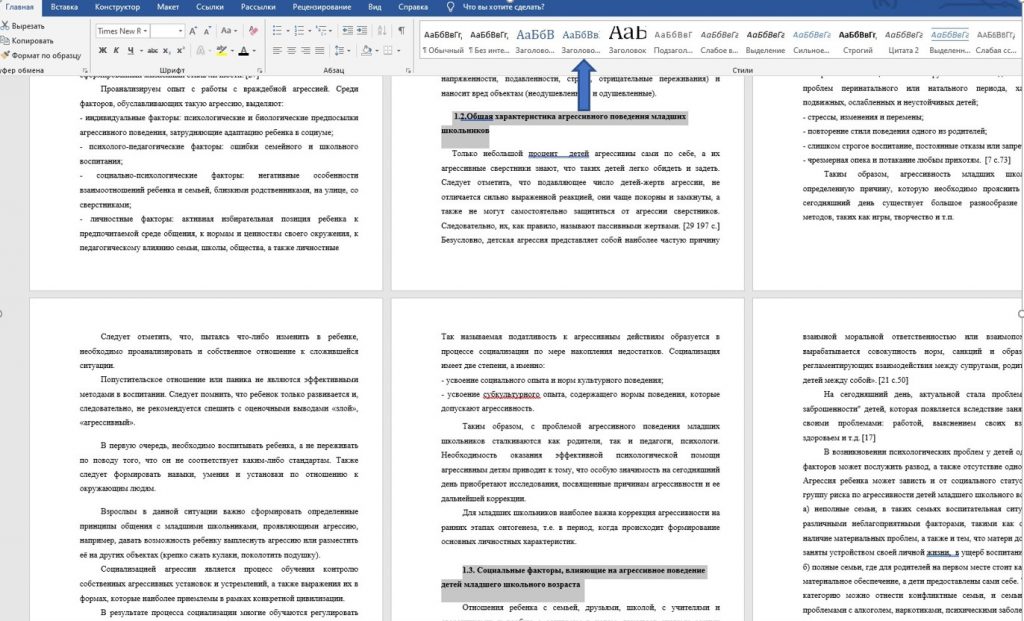
Отметим, что в списке литературы также иногда бывают параграфы. Например, деление на нормативные акты, специальную литературу, интернет-источники и т.д. Их мы никак не трогаем, не выделяем и не меняем.
5. Щелкаем на пустую страницу, где мы хотим поставить оглавление. Теперь в вкладке «Ссылки» слева в углу нажимаем «Оглавление»
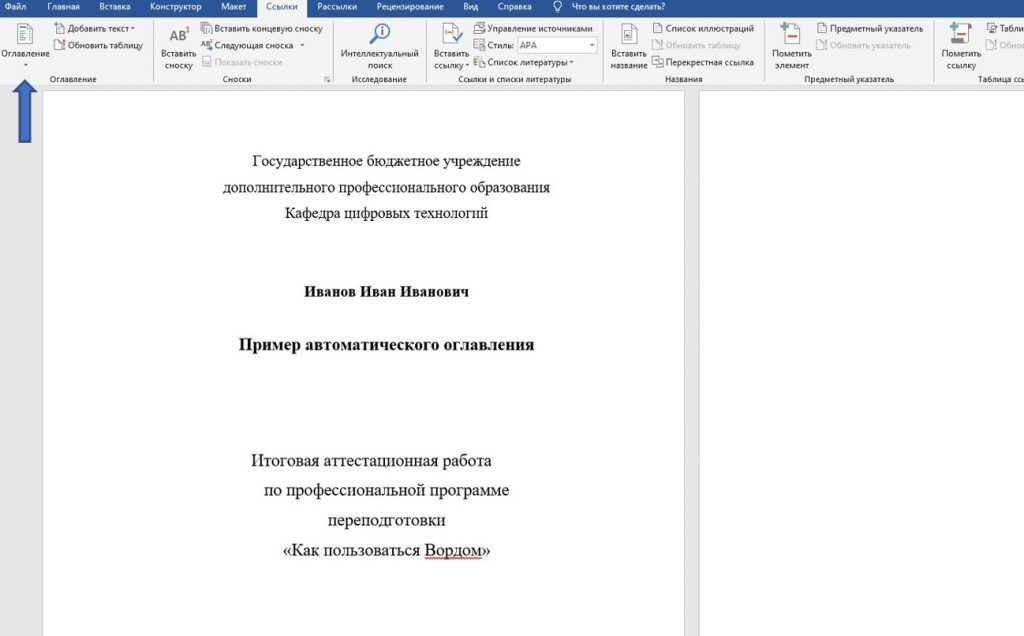
6. Выбираем в появившемся окне «Автособираемое оглавление 1»
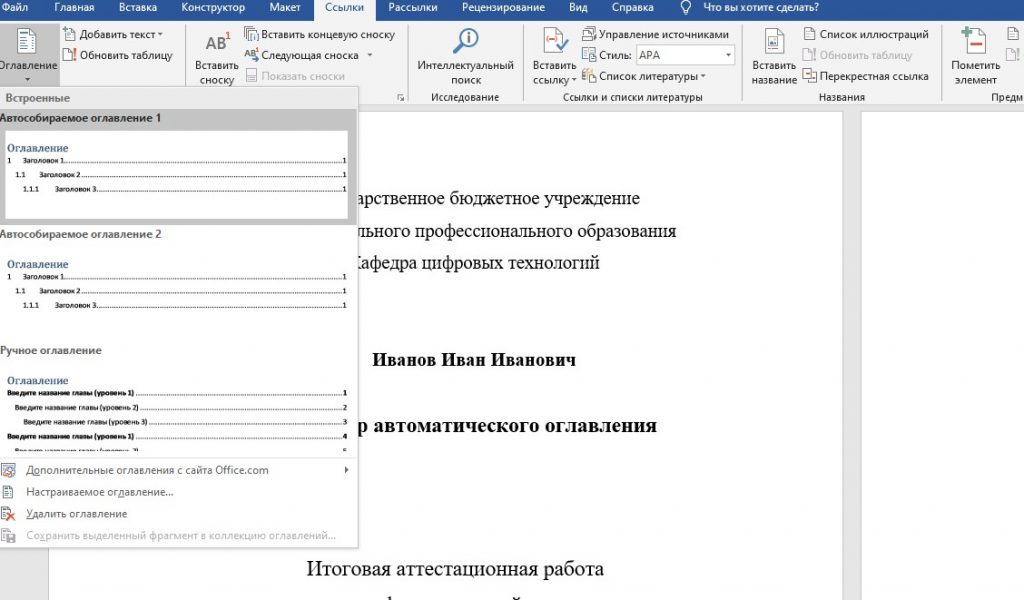
7. У нас появилось автоматическое оглавление. Осталось лишь привести его к стандартам, выбрать необходимый цвет, шрифт и т.д.
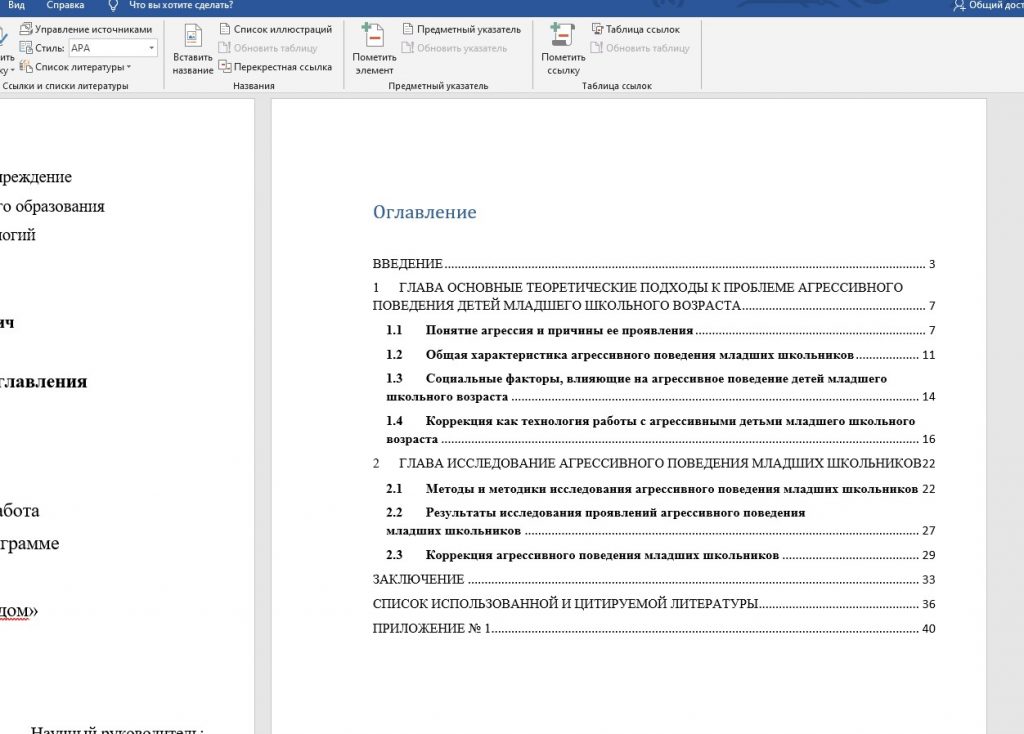
Теперь вы знаете, как сделать автоматическое оглавление в Ворде с помощью заголовков. А значит, вам удастся упростить себе задачу оформления работы.
Если вы все же приверженец самостоятельной работы, есть способ, как сделать оглавление вручную. Для этого вам также понадобится открыть вкладку «Ссылки», далее «Оглавление» и выбрать «Ручное оглавление».
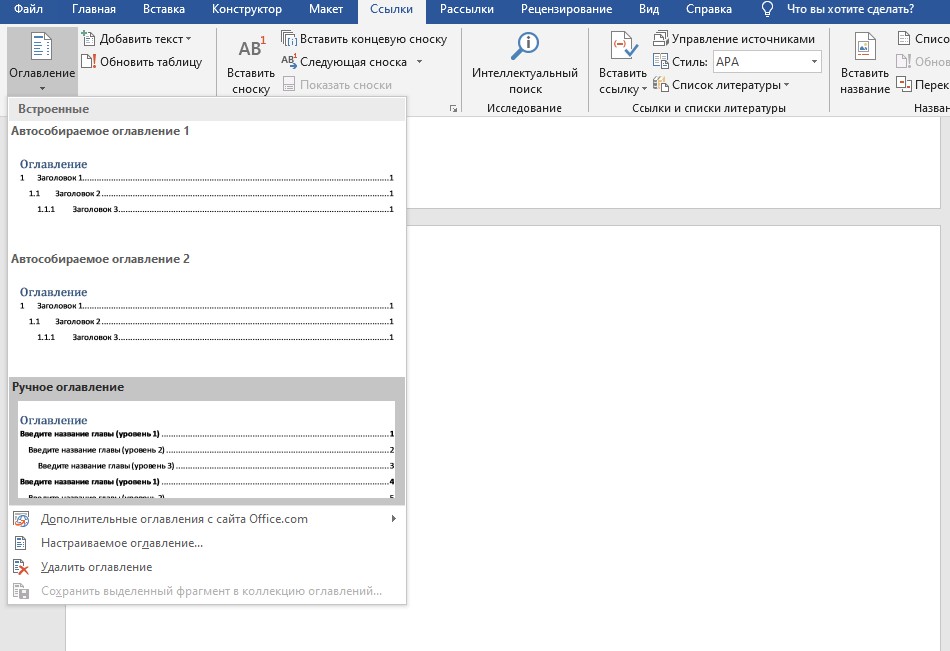
У вас появится начальная таблица с оглавлением, в которой вы можете самостоятельно сделать многоуровневый список с номерами страниц
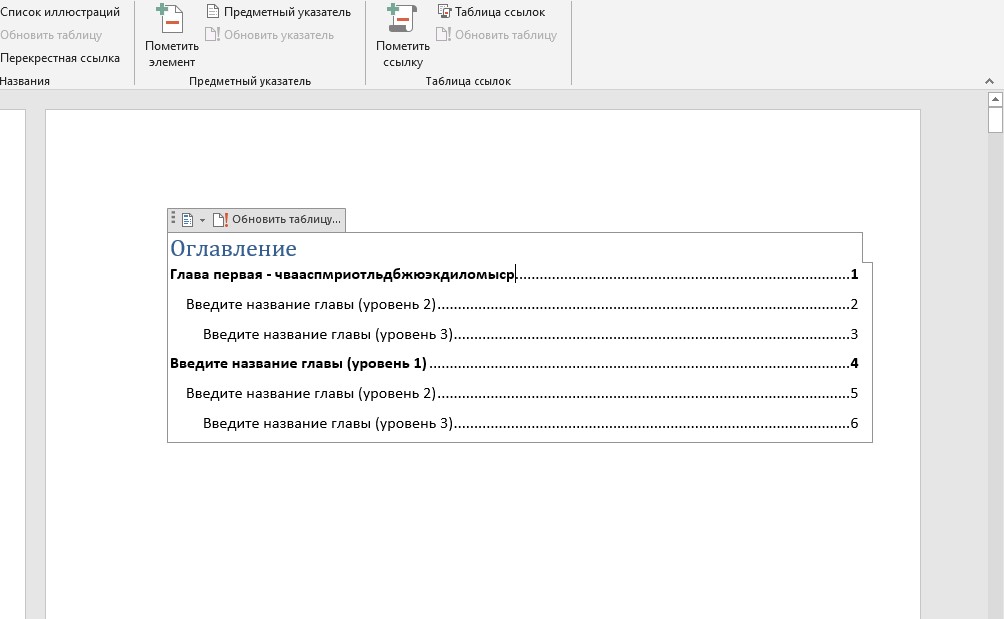
Многие студенты не в курсе, как сделать автоматическое оглавление в Ворде. И поэтому совершают множество ошибок. Однако большинство из них связано с изначально неправильными заголовками:
Даже те, кто уже однажды пользовался автоматизированным способом, не учитывают многие моменты. Например, то, что в разных версиях программы, инструменты могут быть расположены иначе. Тогда нередко человек теряется и начинает паниковать. В таком случае важно вспомнить все необходимые инструменты и окна – колонтитул, номер страницы, стили заголовков, оглавление – это все, что вам нужно. И если вы помните эти названия, значит поочередно сможете их отыскать в любой версии Ворда. Не важно, какую работу вы пишете – курсовую дипломную или реферат, автооглавление вам очень поможет. А также будут полезны статьи нашего блога. Если вам предстоит получить степень магистра – «Как быстро написать магистерскую диссертацию». Если нужно быстро написать реферат – «Как написать реферат самому». И для ежегодной сдачи курсовой будет особенно полезна статья «Как написать курсовую работу».
Итак, если вам теперь понятно, как сделать автоматическое оглавление и какие могут быть ошибки, можно перейти к другим программам Microsoft, которые также необходимы во время обучения в вузе.
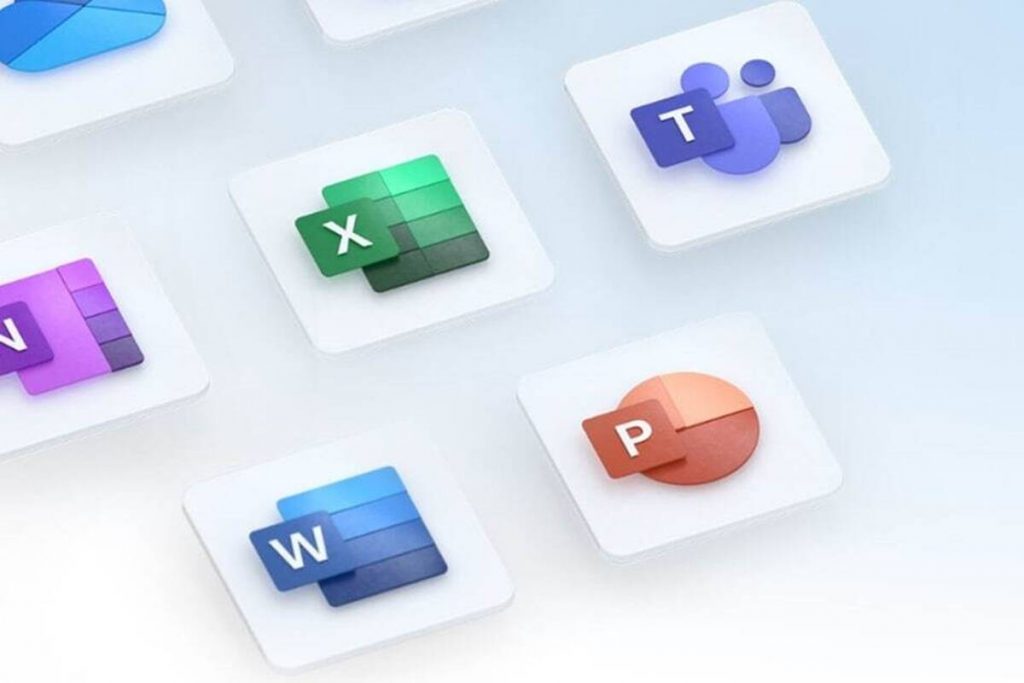
Посмотрим, какие продукты Microsoft Office будут полезны студентам, помимо текстового редактора:
Для студентов предусмотрены скидки и акции для доступа к лицензионным программам Майкрософт. Это можно сделать с помощью ввода специального логина и пароля (от своего вуза, т.е. нужно подтвердить, что вы являетесь учащимся). Освоить все программы – отличный способ, как подготовиться к сессии.
Помимо оформления работы, следует уделить внимание тому, как проверить курсовую на уникальность. Существует несколько наиболее популярных сервисов для проверки оригинальности текста.
Некоторые студенты пользуются биржами копирайтинга – это, например, Адвего, Текст ру, Etxt. Их особенность заключается в том, что они хоть и являются сервисами для копирайтеров и рерайторов, у них есть инструмент для выявления плагиата. Главный плюс их использования в том, что есть возможность сделать бесплатную проверку. Однако доступно будет ограниченное число проверок с минимумом символов. А главный их минус в том, что они зачастую показывают более высокий процент уникальности, чем вузовский антиплагиат. Это связано с тем, что у них всего один модуль поиска, т.е. они осуществляют проверку только по открытым источникам. В то время как существует множество вариантов, какие бывают модули поиска. Антиплагиат ВУЗ (программа, в которой часто проверяют работы в университетах) ищет совпадения даже по закрытым источникам, он осуществляет более жесткую проверку. Поэтому и процент на нем всегда ниже.
Самостоятельно студенты могут узнать наиболее точные показатели уникальности своих работ, проверив на оригинальность свою курсовую в системе, популярной среди преподавателей — АП ВУЗ на сайте сервиса Антиплагиат-вуз.рф. В кратчайшие сроки вы сможете получить справку о проверке на плагиат и полный отчет. Так вы сможете заранее узнать точный процент оригинальности своей работы. Это значит, что у вас будет время внести правки, если они необходимы.
Подводя итоги вышесказанного, представляем вам пошаговую инструкцию, как сделать автоматическое оглавление в Ворде:
Опытным пользователям Ворда не приходится перепроверять правильность оглавления. Однако если вам не верится, что оно действительно работает автоматически, можно убедиться самостоятельно. Зажмите кнопку клавиатуры «Ctrl» и кликните на любой из заголовков оглавления, вы тут же перейдете к нужной главе текста. Также, если вы внесете изменения в название главы в тексте, в оглавлении можно нажать «Обновить таблицу» и она автоматически внесет ваши изменения.
Таким образом, вы легко разберетесь, как сделать автоматическое оглавление в Ворде, воспользовавшись нашей инструкцией. Вам больше не придется мучиться с ручным вводом текста.

Иногородним студентам при поступлении приходится столкнуться с проблемами, если они не знают, как жить в общежитии. Трудностей может быть масса – нехватка удобств, отсутствие личного пространства, антисанитария и т.д. В статье мы поделимся секретами, которые помогут вам с ними справиться. Также вы узнаете, какие вещи нужно взять с собой в общежитие, как обустроиться на […]

Начиная с 1 курса, студенты получают задание написать доклад для практического занятия. В самом начале кажется, что это такое важное задание, которое нужно выполнить со всей ответственностью. Однако со временем каждый студент начинает понимать, что доклад – это не такая уж и сложная работа. В этой статье мы научим всех студентов сразу понимать, из […]

Студентам особенно необходимо знать, как успокоить нервы, потому что во время сессий увеличивается риск возникновения стресса. Он, в свою очередь, пагубно влияет на все сферы жизни, не только на учебу. А также серьезное нервное напряжение может стать причиной массы заболеваний. Поэтому мы расскажем о последствиях нахождения в постоянном стрессе и поделимся самыми эффективными […]